아두이노 릴레이 쉴드
릴레이 실드에는 Arduino 코드로 개별적으로 제어할 수 있는 4개의 릴레이가 있습니다. 사용하기 매우 쉽습니다. Arduino 위에 쌓고 프로그램하기만 하면 됩니다. 이 실드를 사용하여 액추에이터, 펌프, LED 스트립, 전구, 팬 등과 같은 고전력 장치를 제어할 수 있습니다.
릴레이 실드의 대안은 아두이노 - 4채널 릴레이 모듈입니다. 릴레이 실드와 4채널 릴레이 모듈의 차이점은 다음과 같습니다:
| Relay shield | 4-channel relay module |
|---|---|
| Does not need to do the wiring (just stack on Arduino) | Needs to do the wiring |
| Compatible with Arduino Uno, Uno Wifi, Mega only | Compatible with all Arduino board |
| Can be controlled by pre-fixed Arduino's digital pins (inflexible) | Can be controlled by any Arduino's digital pins |
이 튜토리얼에서는 아두이노 우노, 우노 와이파이 또는 메가와 함께 릴레이 쉴드를 사용하는 방법을 배워보겠습니다.
준비물
| 1 | × | 아두이노 우노 R3 | 쿠팡 | 아마존 | |
| 1 | × | USB 2.0 타입 A-to-B 케이블 (USB-A PC용) | 쿠팡 | 아마존 | |
| 1 | × | USB 2.0 타입 C-to-B 케이블 (USB-C PC용) | 아마존 | |
| 1 | × | 릴레이 쉴드 | 아마존 | |
| 1 | × | 점퍼케이블 | 쿠팡 | 아마존 | |
| 1 | × | (추천) 아두이노 우노용 스크루 터미널 블록 쉴드 | 쿠팡 | 아마존 | |
| 1 | × | (추천) 아두이노 우노용 브레드보드 쉴드 | 쿠팡 | 아마존 | |
| 1 | × | (추천) 아두이노 우노용 케이스 | 쿠팡 | 아마존 | |
| 1 | × | (추천) 아두이노 우노용 프로토타이핑 베이스 플레이트 & 브레드보드 키트 | 아마존 |
릴레이 실드에 대하여
핀배열
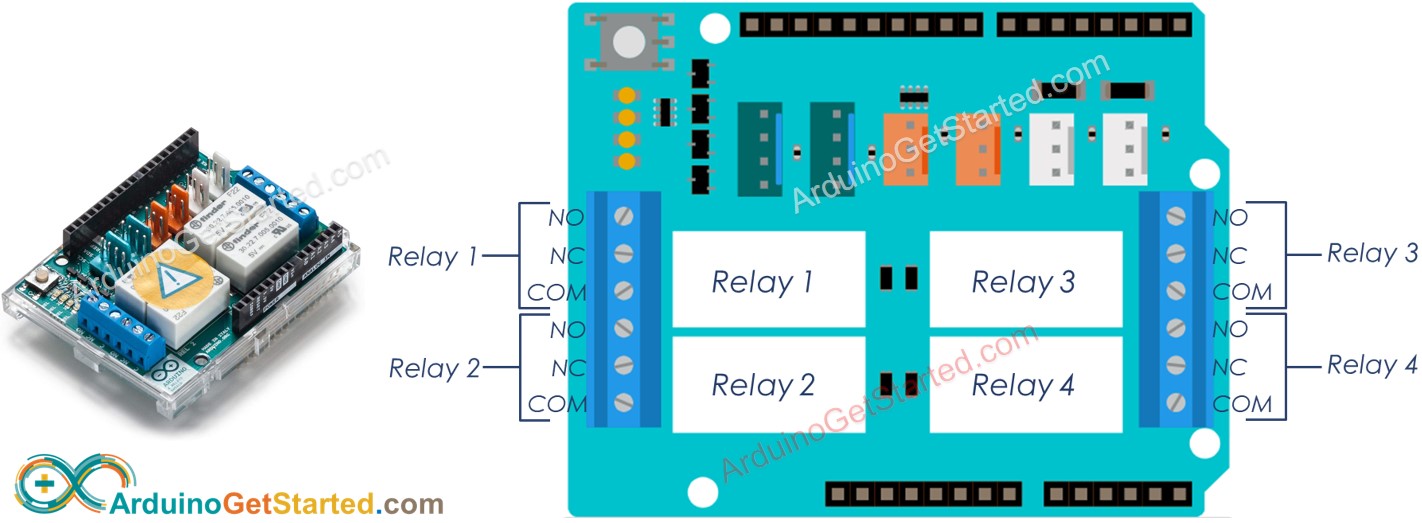
릴레이 쉴드에는 다음과 같이 이름이 지정된 4개의 릴레이가 있습니다: 릴레이 1, 릴레이 2, 릴레이 3, 릴레이 4.
릴레이 쉴드에는 다음과 같은 핀이 있습니다:
- 제어 핀 (입력 핀 또는 신호 핀이라고도 함): 아두이노에 쌓을 때, 제어 핀은 내부적으로 아두이노의 핀과 연결되므로 우리는 배선을 할 필요가 없습니다. 각 실드의 세부 정보를 읽어 어느 핀이 어느 릴레이를 제어하는지 알아보십시오. 예를 들어, 공식 아두이노 실드의 경우:
- 아두이노 핀 4는 릴레이 1과 내부적으로 연결됩니다
- 아두이노 핀 7은 릴레이 2와 내부적으로 연결됩니다
- 아두이노 핀 8은 릴레이 3과 내부적으로 연결됩니다
- 아두이노 핀 12는 릴레이 4와 내부적으로 연결됩니다
- 출력 핀: 각 릴레이는 NC, NO, COM의 세 핀을 가지고 있습니다. 이 핀들은 릴레이에 의해 제어되는 고전압 장치에 연결됩니다
NO, NC, COM 핀이 무엇이며 고전압에 릴레이를 연결하는 방법, 노멀리 클로즈드와 노멀리 오픈의 차이점은 무엇인지 자세히 알아보려면 아두이노 - 릴레이을 참조하십시오.
※ 주의:
각 제조사는 릴레이가 제어할 수 있는 최대 출력 전압을 다르게 설계합니다. 사양을 주의 깊게 읽으십시오. 예를 들어, 공식 아두이노 릴레이 쉴드의 최대 전압은 48VDC입니다.
각 제조사는 릴레이를 다른 아두이노 핀에 연결합니다. 정확한 핀을 알고 싶다면 사양이나 회로도를 읽으십시오.
아두이노의 공식 릴레이 쉴드는 각각 릴레이 1, 릴레이 2, 릴레이 3, 릴레이 4를 핀 4, 핀 7, 핀 8, 핀 12에 연결합니다.
아두이노 우노와 공식 릴레이 쉴드를 사용할 때 다른 장치와 SPI 통신을 사용한다면 릴레이 4를 사용해서는 안 됩니다. 그 이유는 릴레이 4가 SPI 통신에 사용되는 핀 12에 연결되어 있기 때문입니다.
공식 릴레이 실드는 각 릴레이마다 4개의 LED 표시등도 갖추고 있습니다. 이 LED 표시등은 릴레이의 상태를 반영합니다.
선연결
- 아두이노 위에 릴레이 실드를 쌓으세요.
- 고전압 장치에 연결하세요.
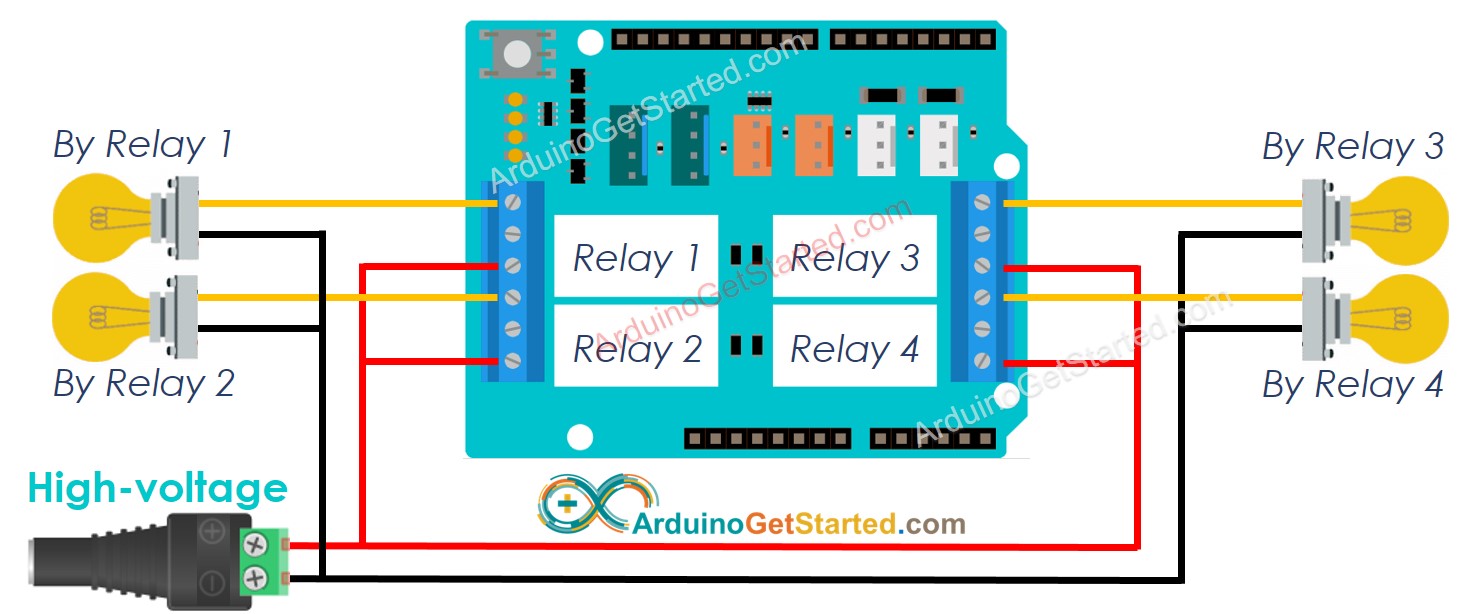
이 이미지는 Fritzing을 사용하여 만들어졌습니다. 이미지를 확대하려면 클릭하세요.
※ 주의:
위의 배선도는 정상 개방 모드를 사용합니다. 따라서 COM과 NO만 사용되며, NC는 사용되지 않습니다.
릴레이 실드에 의해 제어되는 4개의 장치가 동일한 전압을 사용하는 경우, 모두에 대해 단일 고전압 전원 어댑터를 사용할 수 있습니다. 하지만, 서로 다른 전압을 사용하는 경우, 다른 고전압 전원 어댑터를 독립적으로 사용할 수 있습니다.
4채널 릴레이 모듈을 위한 프로그래밍 방법
실드의 사양을 기반으로 핀 맵을 정의하십시오.
pinMode() 함수를 사용하여 아두이노 핀을 디지털 출력 모드로 초기화합니다.
- digitalWrite() 함수를 사용하여 출력 상태를 HIGH로 설정함으로써 릴레이를 활성화합니다.
digitalWrite() 함수를 사용하여 출력 상태를 LOW로 설정하여 릴레이를 비활성화합니다.
아두이노 코드
사용 방법
- 위의 코드를 복사하고 아두이노 IDE로 열기
- 아두이노 IDE에서 Upload 버튼을 클릭하여 코드를 아두이노에 업로드하기
- 릴레이에서 나는 클릭 소리 듣기
- 시리얼 모니터에서 결과 확인하기
동영상
비디오 제작은 시간이 많이 걸리는 작업입니다. 비디오 튜토리얼이 학습에 도움이 되었다면, YouTube 채널 을 구독하여 알려 주시기 바랍니다. 비디오에 대한 높은 수요가 있다면, 비디오를 만들기 위해 노력하겠습니다.
